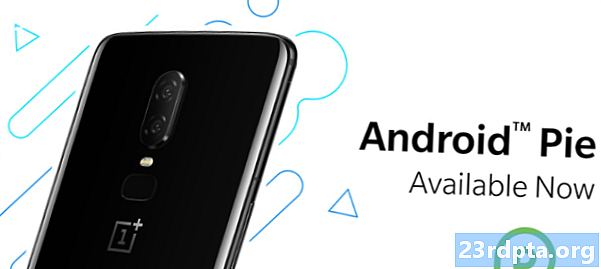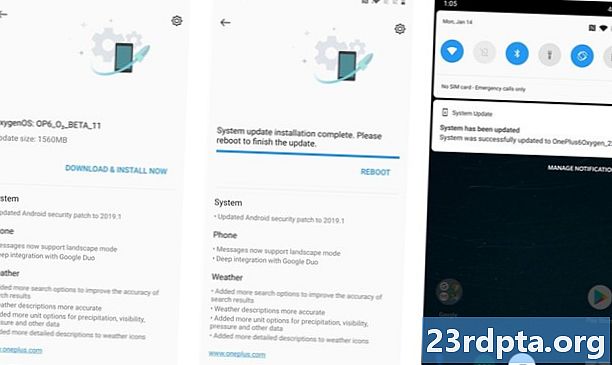
Contenu

Si vous possédez un téléphone OnePlus tel que OnePlus 7 Pro, vous savez peut-être déjà que OnePlus possède une équipe de mise à jour logicielle solide - les derniers appareils de OnePlus reçoivent généralement les dernières fonctionnalités et les derniers correctifs de sécurité quelques semaines après leur déploiement sur les téléphones Google Pixel. Toutefois, dans certains cas, ces mises à jour peuvent prendre un certain temps, vous vous demandez peut-être comment mettre à jour le logiciel OnePlus dès qu'il atterrit.
Habituellement, OnePlus publie une annonce officielle concernant une nouvelle mise à jour d'Oxygen OS, son skin Android propriétaire, qui apparaît sur tous ses téléphones, puis lance progressivement cette mise à jour. En raison de ce système, vous pouvez recevoir une notification de mise à jour quelques jours voire plusieurs semaines après le lancement du logiciel.
Heureusement, il est facile de mettre à jour les smartphones OnePlus avec la dernière version d’Oxygen OS sans avoir à attendre que la société vous envoie la notification. Cela demande un petit effort supplémentaire de votre part, mais si vous êtes le type de personne qui souhaite recevoir les dernières mises à jour immédiatement, vous devez savoir comment le faire.
Comment mettre à jour le logiciel OnePlus: les bases

Avant d'entrer dans les étapes, nous devons obtenir quelques informations essentielles en ce qui concerne les mises à jour OnePlus.
Tout d’abord, ce guide sur la mise à jour du logiciel OnePlus est axé sur: versions non porteuses des smartphones OnePlus. En d’autres termes, si vous avez acheté votre appareil OnePlus auprès de T-Mobile ou d’un autre opérateur plutôt que directement chez OnePlus ou chez un autre détaillant standard, ce guide ne fonctionnera pas pour vous. Les mises à jour pour les smartphones de marque opérateur proviennent de l'opérateur plutôt que de l'équipementier d'origine. Vous devez donc attendre que l'opérateur fasse pression pour mettre à jour la mise à jour. Malheureusement, il n’ya aucun moyen de contourner ce problème (à moins que vous ne voyiez plus votre appareil, ce que vous pouvez faire avec certains téléphones).
Deuxièmement, ce guide suppose que vous avez un complètement non modifié version d'un smartphone OnePlus déverrouillé. Cela signifie que vous n'êtes pas enraciné, que vous n'avez pas déverrouillé votre chargeur de démarrage, que vous n'exécutez pas de logiciel de récupération personnalisé tel que TWRP et que vous n'utilisez pas de ROM personnalisée (même si elle est basée sur Oxygen OS). Si vous avez apporté ce type de modification, il est possible que ce guide ne fonctionne pas pour vous.
Enfin, comme pour tout ce que vous faites dans le bricolage de votre appareil, ne peut faire aucune garantie que ce guide fonctionnera pour vous. Les chances sont très bonnes que tout se passe comme prévu si vous suivez les instructions ci-dessous à la lettre, mais il y a toujours une chance que quelque chose se passe mal. Restez en sécurité et sauvegardez toujours vos fichiers!
Voyons maintenant comment mettre à jour le logiciel OnePlus.
À la dure

Les étapes de base pour mettre à jour manuellement les smartphones OnePlus sont assez simples:
- Téléchargez le logiciel manuellement
- Effectuer une mise à niveau locale via les paramètres du système
- Redémarrer
La première étape est la plus difficile. Comment trouvez-vous le logiciel? OnePlus ne publie pas de mises à jour incrémentielles sur ses forums de support ou son site Web. Il publiera éventuellement la dernière version d’Oxygen OS sur son hub de mise à jour, mais ce sera un téléchargement complet, c’est-à-dire un fichier de 1 Go +, plutôt que la mise à jour beaucoup plus petite de l’OTA. Vous devrez également attendre des jours, voire des semaines avant que la société n’envoie l’envoi, ce que vous essayez d’éviter.
Même si vous finissez par trouver un téléchargement OTA, comment savez-vous que le téléchargement est le bon pour votre téléphone? Comment savez-vous que le logiciel n’a pas été corrompu d’une manière ou d’une autre? C’est une proposition délicate.
Si vous pouvez trouver un téléchargement en lequel vous avez confiance, suivez les étapes ci-dessous:
- Enregistrez le package ZIP à la racine du stockage de votre smartphone OnePlus (c’est-à-dire pas dans un dossier tel que Téléchargements, par exemple).
- Ouvrez les paramètres et dirigez-vous vers Système> Mises à jour du système.
- Appuyez sur l'icône d'engrenage dans le coin supérieur droit.
- Appuyez sur Mise à niveau locale.
- Vous devriez voir le fichier ZIP que vous avez téléchargé. Si vous ne le faites pas, vous devez le déplacer dans le répertoire racine. Faites-le et répétez ces étapes si tel est le cas.
- Appuyez sur le fichier ZIP pour permettre à Oxygen OS de l'installer.
- Vous recevrez une notification indiquant que vous devez redémarrer une fois l’installation terminée, ce que vous devez faire en appuyant sur le bouton.
- Votre téléphone va redémarrer. Une fois cela fait, vous utiliserez la dernière version d’Oxygen OS.
- Pour vérifier votre version actuelle, allez à Paramètres> À propos du téléphone et vérifiez votre numéro de build.
Si vous ne trouvez pas le dernier package de mise à jour ou si vous êtes trop inquiet pour le téléchargement de logiciels étranges depuis une source qui n’est pas OnePlus, ne vous inquiétez pas: il existe un moyen simple et sûr de procéder.
Le moyen facile

Heureusement, il existe un moyen simple de mettre à jour les téléphones OnePlus avec le dernier logiciel Oxygen OS sans avoir à rechercher en ligne un package ZIP: l’application Oxygen Updater. Cette application tierce (à lire: non agréée officiellement par OnePlus) télécharge pour vous les dernières mises à jour d'Oxygen OS et vous explique explicitement comment les installer sur votre appareil.
Oxygen Updater est gratuit et financé par la publicité, bien que vous puissiez dépenser un peu d’argent pour supprimer les publicités si vous le souhaitez.
Mieux encore, Oxygen Updater télécharge des packages de mise à jour entièrement signés directement à partir de OnePlus. Il n’ya pratiquement aucune chance que les progiciels soient corrompus, vous pouvez donc être assuré que vous obtenez le bon logiciel pour votre appareil spécifique.
Pour commencer à utiliser Oxygen Updater, téléchargez-le sur votre téléphone OnePlus en consultant sa liste sur le Google Play Store.
Une fois que vous avez installé l'application, ouvrez-la et suivez les instructions ci-dessous:
- Une page de bienvenue vous sera présentée lors de la première ouverture de l'application. Lisez chaque page et faites glisser votre doigt vers la gauche jusqu'à la page «Choisissez votre appareil».
- Sur la page «Choisissez votre appareil», sélectionnez votre téléphone dans la liste déroulante. Le bon téléphone sera probablement déjà sélectionné. Glissez à gauche.
- Vous verrez un avertissement concernant l'accès root. Cela n'aura pas d'importance si vous n'êtes pas enraciné, alors cliquez sur le bouton de fermeture.
- Sur la page «Choisissez votre méthode de mise à jour», sélectionnez le choix «Mise à jour incrémentielle». Glissez à gauche.
- Vous devriez voir une grosse coche rouge. Vous pouvez choisir d'assister les développeurs en appuyant sur la case à cocher située au bas de la page, qui télécharge automatiquement les noms de fichiers. Ou, vous pouvez ignorer ceci si vous ne vous sentez pas à l'aise avec cela. Dans les deux cas, appuyez sur «Démarrer l'application» lorsque vous êtes prêt.
Avec Oxygen Updater tout configuré, vous recevrez maintenant des notifications push lorsque de nouvelles mises à jour sont disponibles. Ces mises à jour ne devraient intervenir que quelques heures après leur lancement officiel, ce qui vous donnera un premier accès.
Si vous ouvrez Oxygen Updater et qu’une mise à jour est disponible, suivez les instructions qui vous sont données pour la télécharger. L’application vous indiquera explicitement comment effectuer la mise à jour, mais nous les énumérerons ici pour vous au cas où:
- Dites à Oxygen Updater de télécharger le dernier fichier de mise à jour OnePlus.
- Une fois cela fait, ouvrez les paramètres Android et dirigez-vous vers Système> Mises à jour du système.
- Appuyez sur l'icône d'engrenage dans le coin supérieur droit.
- Appuyez sur Mise à niveau locale.
- Vous devriez voir un fichier ZIP contenant le mot «OxygenOS». Appuyez dessus et donnez la permission pour l'installation.
- Vous recevrez une notification indiquant que vous devez redémarrer une fois l’installation terminée, ce que vous devez faire en appuyant sur le bouton.
- Votre téléphone va redémarrer et vous devriez utiliser la dernière version d'Oxygen OS. Le fichier Oxygen Updater téléchargé sera automatiquement supprimé.
- Pour vérifier votre version actuelle, allez à Paramètres> À propos du téléphone et vérifiez votre numéro de build. Ou bien, ouvrez simplement Oxygen Updater qui vous indiquera si vous utilisez la dernière version ou non.
Oxygen Updater est une application incroyablement utile. Cependant, il n’est géré que par un seul développeur et la maintenance est une tâche ardue. Nous vous encourageons vivement à acheter la version sans publicité de l'application et / ou à envisager de faire un don au développeur pour que l'application soit toujours opérationnelle. Les instructions de don, ainsi qu'un lien pour acheter la version sans publicité, sont disponibles dans les paramètres de l'application.
Cliquez sur le bouton ci-dessous pour télécharger Oxygen Updater!